Recevez nos newsletters
Formation, Management, Commercial, Efficacité pro
Abonnez-vousYou are using an outdated browser. Please update your browser for a better experience
Dans ce billet, je vous propose une petite astuce gain de temps dans Power Point. Cette astuce permet de saisir rapidement la structure générale de la présentation.
Le principe est le suivant : au lieu de saisir la présentation diapositive par diapositive en multipliant les manipulations à la souris, on la saisit en une seule fois sans toucher à la souris. C’est la limitation des manipulations à la souris qui permet ce gain de temps. Cette astuce est plus facile à utiliser pour les personnes qui « tapent avec les 10 doigts » et sont très à l’aise avec le clavier.
On utilise pour cela l’affichage plan. Pour passer en affichage plan : Onglet Affichage/Groupe affichage des présentation/Mode de plan. On obtient l’affichage suivant.
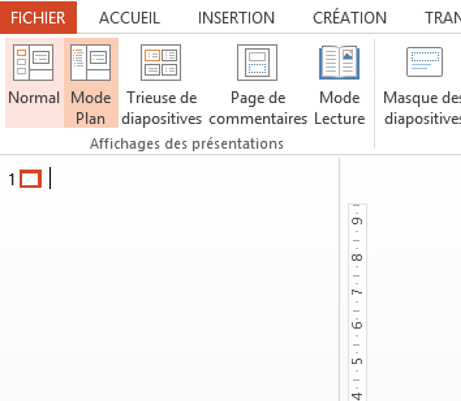
Pour éviter l’utilisation de la souris, on va utiliser les touches du clavier Tabulation et Shift+Tabulation (la touche Shift se situe à gauche du clavier, en français, on dit « majuscule flottante ». Ces touches. permettent de gérer les niveaux des lignes.
Les diapositives qui sont créées automatiquement ont une disposition de type « Titre et contenu ». Il est possible bien sûr de changer la disposition par la suite si nécessaire.
Voici l’exemple de la création d’une présentation avec le détail des manipulations pour les deux premières diapositives. Une fois qu’on a compris le principe, on peut le reproduire pour toute la présentation.

- Passer en Affichage Plan
- Saisir « Lancement du Proxilab ».
- Appuyer sur Entrée. Une 2ème diapo est créée
- Appuyer sur Tabulation. Le curseur remonte dans la 1ère diapositive
- Saisir « Planning de réalisation »
- Appuyer sur Entrée
- Appuyer simultanément sur Shift et Tabulation. Une 2ème diapo est créée.
- Saisir « Ordre du jour »
- Appuyer sur Entrée. Une 3ème diapo est créée
- Appuyer sur Tabulation. Le curseur remonte dans la 2ème diapositive
- Saisir les 4 lignes de l’ordre du jour
- Saisir les titres des 4 autres diapositives selon le même principe

La présentation est créée.
Ce mode de saisie oblige à saisir le texte dans les espaces réservés de la diapositive, plutôt que en multipliant les zones de texte. C'est une bonne chose, car il est préférable d’utiliser autant que possible les espaces réservés plutôt que les zones de texte.
En effet, la mise à jour des polices de caractères est très simple et passe par le masque des diapositives. Si on utilise le masque, la mise à jour de la police de caractères est valable pour l’ensemble du diaporama.
Dans le cas des zones de texte, il faut apporter la modification zone de texte par zone de texte.
Les zones de texte sont très utiles pour de nombreuses utilisations. Mais pour le cas classiques des listes à puces, il est bien préférable d'utiliser les zones réservées.
Opération impossible